
Malgré les messagers gratuits gratuits pour la communication, les utilisateurs d'Android sont toujours activement utilisés par les outils standard d'envoi de SMS. Avec leur aide, vous pouvez créer et envoyer non seulement des messages texte, mais également le multimédia (MMS). Nous allons décrire les paramètres corrects de l'appareil et la procédure d'expédition au cours de l'article.
Travailler avec MMS sur Android
La procédure MMS peut être divisée en deux étapes de la préparation du téléphone et de créer un message multimédia. Veuillez noter, même avec les paramètres corrects, compte tenu de chaque aspect que nous avons nommé, certains téléphones ne prennent tout simplement pas en charge MMS.Étape 1: Configuration MMS
Avant de procéder à l'envoi de messages multimédia, vous devez d'abord vérifier et ajouter des paramètres manuellement en fonction des fonctionnalités de l'opérateur. Nous donnons uniquement quatre options de base à titre d'exemple, tandis que des paramètres uniques sont nécessaires pour tout fournisseur cellulaire. En outre, n'oubliez pas de connecter le plan tarifaire de support MMS.
- Chaque opérateur a activé une carte SIM, comme dans le cas d'Internet mobile, les paramètres MMS doivent être ajoutés automatiquement. Si cela ne se produit pas et que les messages multimédia ne sont pas envoyés, essayez de commander des paramètres automatiques:
- Tele2 - Appelez 679;
- Megafon - Envoyez un SMS avec un numéro "3" au numéro 5049;
- MTS - Envoyez un message avec le mot "MMS" au numéro 1234;
- Beeline - Appelez 06503 ou utilisez la commande USSD "* 110 * 181 #".
- Lorsque des problèmes avec des paramètres MMS automatiques, vous pouvez être ajouté manuellement dans les paramètres du système de périphérique Android. Ouvrez la section "Paramètres", dans "Networks sans fil", cliquez sur "Plus" et accédez à la page "Networks mobiles".
- Si nécessaire, sélectionnez la carte SIM utilisée et cliquez sur la ligne "Point d'accès". S'il y a des paramètres MMS ici, mais lorsqu'il ne fonctionne pas, supprimez-les et appuyez sur le "+" sur le panneau supérieur.
- Dans la fenêtre "Changement d'accès", vous devez entrer les données ci-dessous, conformément à l'opérateur utilisé. Après cela, appuyez sur trois points dans le coin de l'écran, sélectionnez "Enregistrer" et revenez à la liste des paramètres, installez le marqueur à côté de celui créé.

Tele2:
- "Nom" - "Tele2 MMS";
- "Apn" - "mms.tele2.ru";
- "MMSC" - "http://mmsc.tele2.ru";
- "MMS proxy" - "193.12.40.65";
- "Port MMS" - "8080".
Mégaphone:
- "NOM" - "MEGAFON MMS" ou tout;
- "APN" - "MMS";
- "Nom d'utilisateur" et "mot de passe" - "gdata";
- "MMSC" - "http: // mmsc: 8002";
- "MMS proxy" - "10/10/10";
- "Port MMS" - "8080";
- "MCC" - "250";
- "MNC" - "02".
MTS:
- "Nom" - MTS Center MMS;
- "APN" - "mms.mts.ru";
- "Nom d'utilisateur" et "mot de passe" - "MTS";
- "MMSC" - "http: // mmsc";
- "MMS proxy" - "192.168.192.192";
- "Port MMS" - "8080";
- "Tapez APN" - "MMS".
Ligne droite:
- "Nom" - "Beeline MMS";
- "Apn" - "mms.beeline.ru";
- "Nom d'utilisateur" et "mot de passe" - "Beeline";
- "MMSC" - "http: // mmsc";
- "MMS proxy" - "192.168.094.023";
- "Port MMS" - "8080";
- "Type d'authentification" - "PAP";
- "Tapez APN" - "MMS".


Les paramètres nommés vous permettront de préparer un appareil Android à envoyer des MMS. Cependant, en raison de l'inopérabilité des paramètres dans certaines situations, une approche individuelle peut être requise. Nous contacter dans les commentaires ou le support technique de l'opérateur utilisé.
Étape 2: Envoi de MMS
Pour commencer à envoyer des messages multimédia, en plus des paramètres décrits précédemment et de connecter un tarif approprié, rien de plus besoin. Une exception est à l'exception des "messages" d'application pratique, qui doivent toutefois être préréglés sur le smartphone. Vous pouvez envoyer un envoi à la fois à l'utilisateur à la fois et plusieurs même en l'absence du destinataire la possibilité de lire MMS.
- Exécutez l'application "Messages" et appuyez sur l'icône "Nouveau message" avec l'image "+" dans le coin inférieur droit de l'écran. Selon la plate-forme, la signature peut varier sur "Démarrer la discussion".
- Dans le champ de texte "Qui" Entrez le nom, le téléphone ou le courrier du destinataire. Vous pouvez également choisir un contact disponible sur votre smartphone à partir de l'application correspondante. Dans le même temps, en cliquant sur le bouton "Démarrer le groupe de discussion", vous pouvez ajouter plusieurs utilisateurs à la fois.
- En appuyant une fois le bloc "Entrer SMS Text", vous pouvez créer un message régulier.
- Pour convertir des SMS dans MMS, cliquez sur l'icône "+" dans le coin inférieur gauche de l'écran en regard du champ de texte. Dans les options présentées, sélectionnez n'importe quel élément multimédia, smiley, animation, galerie de photos ou emplacement sur la carte.
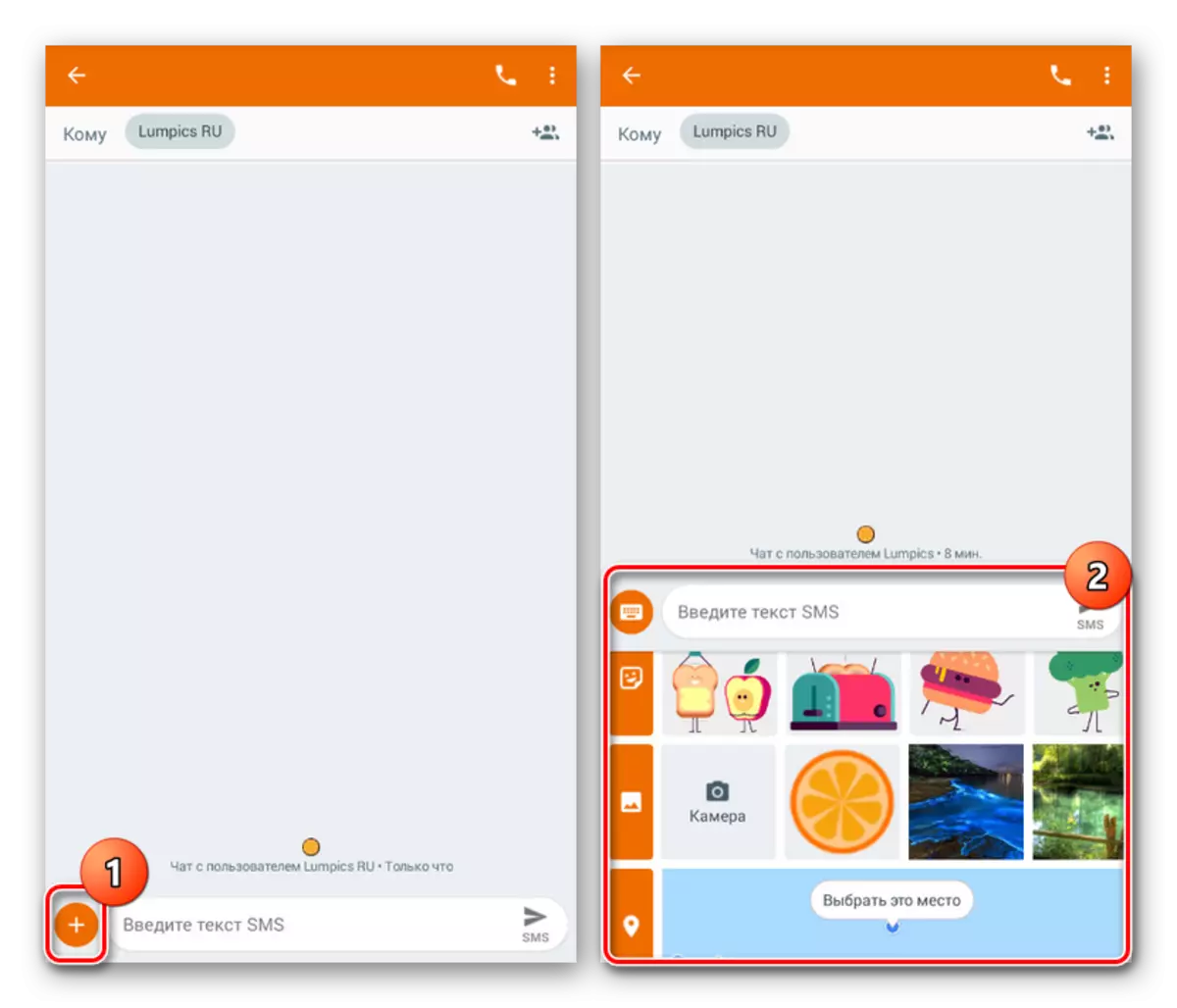
En ajoutant un ou plusieurs fichiers, vous les verrez dans l'unité de création de message dans le champ de texte et peut être supprimée si nécessaire. Dans le même temps, la signature sous le bouton d'envoi changera à MMS.
- Édition complète et appuyez sur le bouton spécifié pour transmettre. Après cela, la procédure d'envoi commencera, le message sera livré au destinataire sélectionné avec toutes les données multimédia.


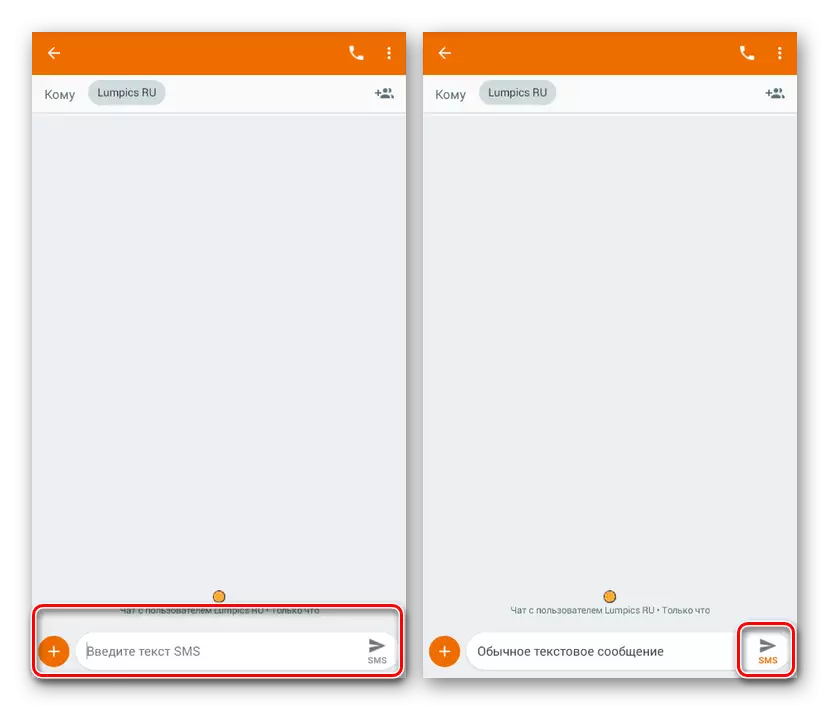
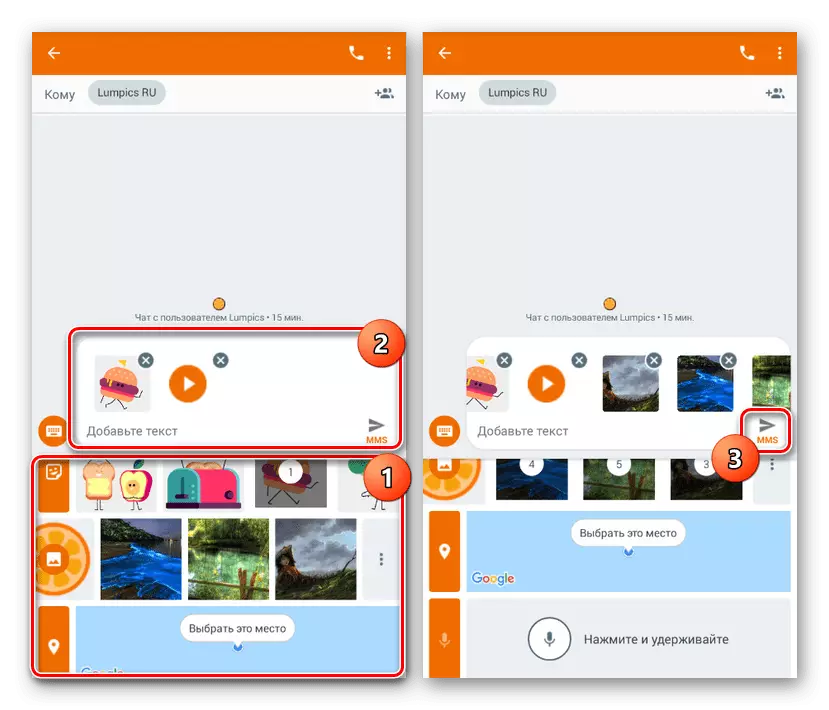

Nous avons considéré le plus abordable et en même temps en utilisant le moyen standard d'utiliser que vous pouvez sur n'importe quel téléphone s'il existe une carte SIM. Cependant, même étant donné la simplicité de la procédure décrite, MMS est significativement inférieur à la plupart des messagers, par défaut, fournissant un ensemble de fonctions similaire, mais entièrement libre et avancé.
